12 motivi per cui dovresti eseguire l’aggiornamento a Windows 11
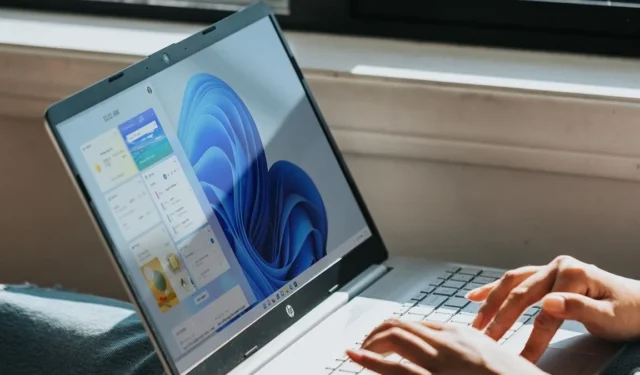
Windows 11 sta guadagnando popolarità. La maggior parte dei nuovi laptop e tablet Windows viene fornita con Windows 11 preinstallato e sta diventando sempre più raro installare Windows 10 su un nuovo dispositivo. Rimane comunque la domanda per quali motivi tangibili devi eseguire l’aggiornamento rispetto a Windows 10? Rispondiamo a questa domanda esaminando tutte le migliori nuove funzionalità offerte da Windows 11.
1. Aspetto
Il nuovo sistema operativo ha alcune delle funzionalità più avanzate per la produttività e la sicurezza, ma ciò che fa davvero pendere la bilancia a favore di Windows 11 è il suo aspetto di livello superiore, il tipo che non abbiamo mai visto prima con i prodotti Microsoft.
- La barra delle applicazioni ridisegnata viene fornita con icone centrate.
- C’è una forte attenzione alla trasparenza simile al vetro e uno sbiadimento stratificato dei colori.
- I menu sembrano davvero invitanti, specialmente se sei abituato a icone di menu esteticamente gradevoli da altri sistemi operativi.
- La barra delle applicazioni, le applicazioni e le finestre di esplorazione file cambiano leggermente il loro aspetto con qualsiasi sfondo del desktop di tua scelta.
- Un nuovo menu Widget con notizie, notifiche e altri avvisi come i dettagli meteo.
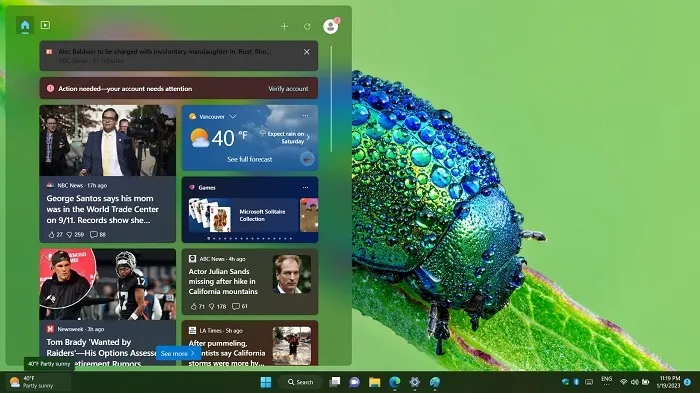
Non sei un fan dell’ultimo menu Start? Nessun problema: è facilissimo spostarlo a sinistra proprio come Windows 10.
2. Scatta layout
Snap è stata una caratteristica fondamentale di Windows sin da Windows 7, ma fino ad ora non ha subito molti cambiamenti. I layout Snap preimpostati e personalizzabili sono stati aggiunti alla funzionalità Snap in Windows 11, consentendo di accedere facilmente a sei diversi tipi di layout di finestra (a seconda della risoluzione massima dello schermo) in un dato momento.
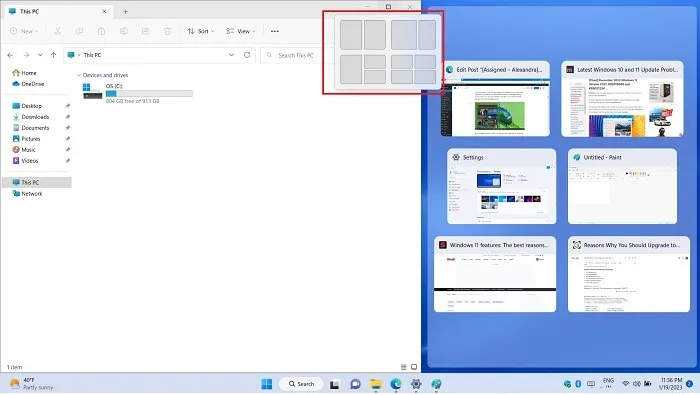
È così facile, veloce e intuitivo far scattare il cursore del mouse e posizionare tutte le finestre e le schede aperte. Per quelli di voi che utilizzano un PC touchscreen, basta scattare con le dita!
3. Gruppi di snap
Oltre ai nuovi layout di snap preimpostati e personalizzabili, sono stati aggiunti i gruppi di snap. I gruppi di snap vengono utilizzati per salvare layout specifici di applicazioni specifiche. Ad esempio, se hai bisogno di avere le tue Impostazioni di personalizzazione su un quarto dello schermo e le schede del browser sull’altro, e tenere aperte due finestre di snap per altre attività, uno Snap Group ricorderà tutte queste informazioni per te. Puoi tornarci in qualsiasi momento.
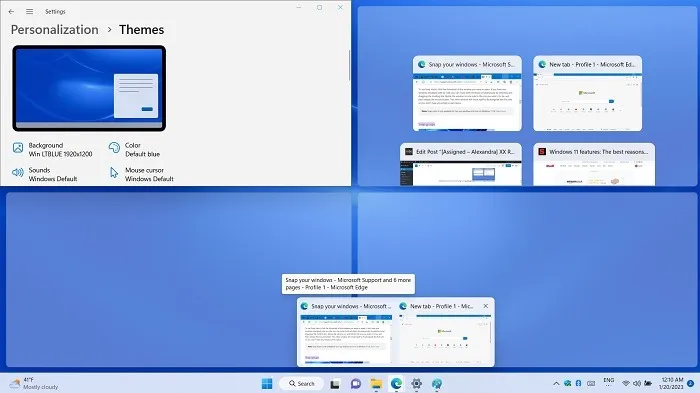
Entrare e uscire dai layout e dai gruppi di Snap è un gioco da ragazzi. Non consuma il tuo tempo prezioso in quanto non devi ricordare quelle configurazioni delle finestre: il tuo desktop organizza tutto in modo ordinato come un portiere.
4. Desktop multipli
Windows 11 ha una funzionalità per più desktop a cui è possibile accedere dalla barra delle applicazioni. Basta fare clic sul pulsante “Visualizzazione attività” per aprire più istanze desktop che è possibile rinominare e mantenere separate le attività essenziali per un migliore multitasking. Puoi riorganizzare le finestre in qualsiasi ordine, rinominare quelle su cui stai attualmente lavorando e chiudere tutti i desktop extra in qualsiasi momento.
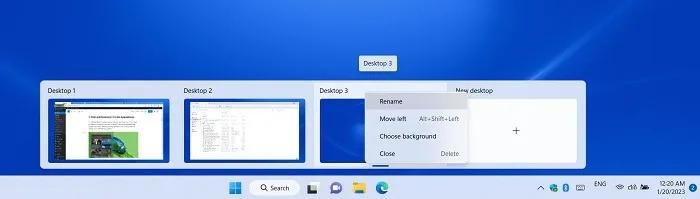
In precedenza, più desktop in Windows dovevano condividere tutti lo stesso sfondo, escludendo l’uso di programmi di terze parti. Windows 11 avrà desktop con sfondi individuali integrati nel sistema operativo, consentendo quel livello extra di personalizzazione.
5. Schede Esplora file
Non c’è bisogno di lottare con più finestre aperte. Dalla versione 22H2 in poi, Windows 11 ha introdotto la navigazione a schede nelle sue finestre Esplora file. Ciò ti consente di creare tutte le schede che desideri all’interno della stessa finestra, scorrere ciascuna di esse orizzontalmente, copiare e incollare file e cartelle da una scheda all’altra e creare gruppi di schede.
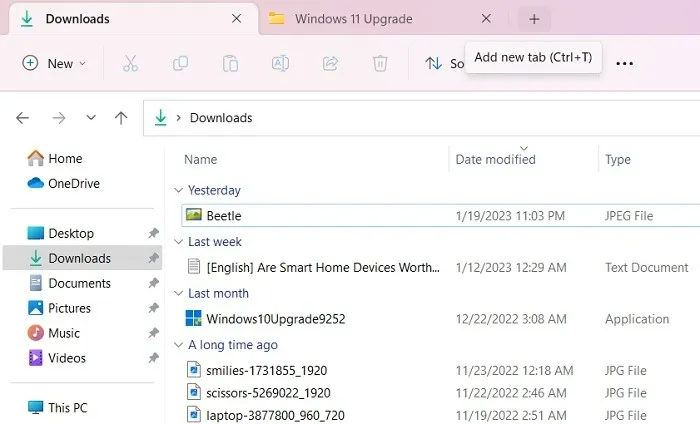
La parte migliore è che l’utilizzo di così tante schede non influisce sul consumo di RAM o CPU. Anche quando sono aperte più schede, il sistema sembra leggero.
6. Barra dei comandi di Esplora file
Invece di un noioso nastro tipico di Windows 10 e dei sistemi operativi precedenti, Esplora file di Windows 11 mostra una barra dei comandi sopra ogni finestra. Puoi tagliare, copiare, incollare, rinominare ed eliminare i file semplicemente spostando il cursore vicino all’area superiore. È disponibile anche l’opzione del clic destro del mouse, ma è molto più veloce utilizzare questo nuovo metodo.
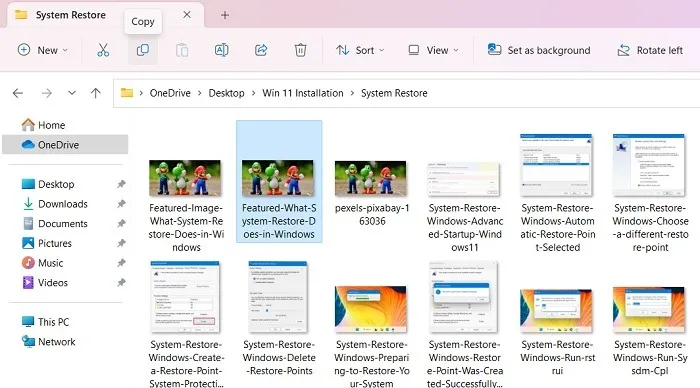
Puoi anche ruotare le immagini all’interno della finestra Esplora file e creare nuovi file, cartelle, documenti Word e presentazioni PowerPoint dal pulsante a discesa “Nuovo”.
7. Integrazione di Microsoft Teams
Le realtà di un mondo post-pandemia hanno reso un buon software di videoconferenza più importante che mai. Microsoft Teams ha fatto bene in questo senso ed è integrato direttamente in Windows 11.
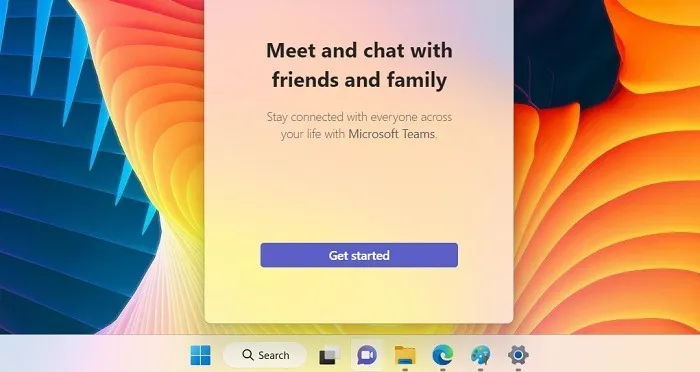
8. Miglioramenti delle prestazioni di gioco
I giocatori si rallegreranno poiché Windows 11 supporta alcuni degli ultimi miglioramenti delle funzionalità di gioco che sono al meglio di sempre. Il pass Xbox Gaming e le sue funzionalità di libreria si integrano strettamente con l’esperienza PC. È più probabile che la prossima generazione di giochi Microsoft sia progettata per PC rispetto ad altri dispositivi. Di conseguenza, con questa versione ottieni le velocità desiderate.
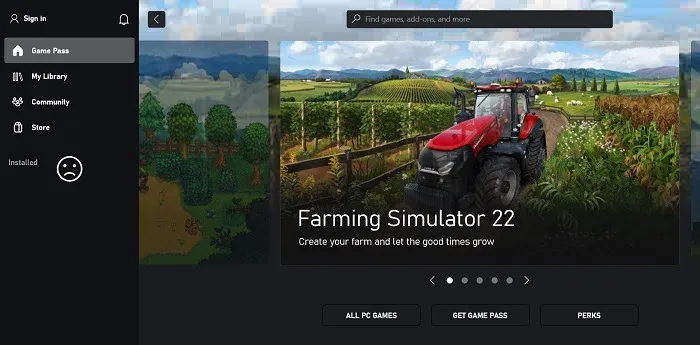
9. Supporto definitivo per DirectX 12
DirectX 12 Ultimate è dove tutte le funzionalità di gioco di nuova generazione saranno su Windows, in particolare per i giochi che utilizzano funzionalità come il ray-tracing in tempo reale e il mesh shading. Se desideri le impostazioni grafiche e il framerate di gioco più elevati, avere DirectX 12 Ultimate sarà una necessità per i giocatori Windows che vanno avanti.

Mentre puoi certamente trovare il supporto DirectX 12 in alcuni laptop Windows 10, Windows 11 supporta DirectX 12 Ultimate come requisito minimo.
10. Streaming video HDR e funzionalità HDR automatica
Una buona impostazione HDR può aggiungere parecchio a un gioco, ma sfortunatamente non è supportata nativamente da tutti i giochi. Questo ha senso poiché l’HDR è alquanto complesso. Con Windows 11, Microsoft ha preso la tecnologia Auto HDR di Xbox e l’ha applicata a tutti i giochi DirectX 11 (o successivi) in esecuzione sul sistema operativo.
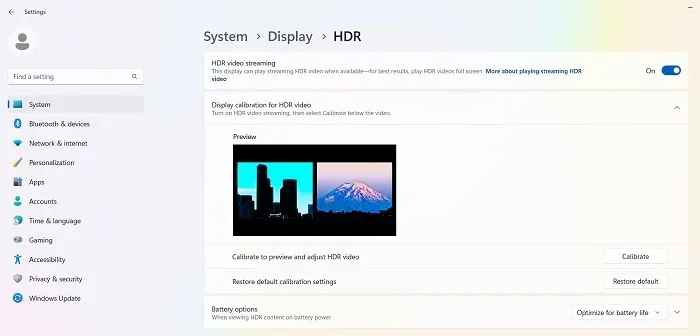
Windows 11 supporta lo streaming video HDR pronto all’uso e consente di utilizzare un’opzione Auto HDR che può essere attivata per i dispositivi supportati. Almeno per le persone con TV HDR e monitor HDR, questo renderà alcuni giochi più belli che mai senza bisogno di lavoro extra da parte degli sviluppatori.
11. Supporto DirectStorage
Tutti sanno che un’unità a stato solido (SSD) rende il tuo PC più veloce, ma la maggior parte dei giochi moderni non è progettata per utilizzare tutta quella velocità extra. Con le console PS5 e Xbox Series costruite su SSD NVMe come base, i giochi vengono realizzati tenendo presente quel livello di velocità di archiviazione, aumentando notevolmente le possibilità. DirectStorage porta questa tecnologia su Windows, ma sarà disponibile solo su Windows 11. Per ottenere questo vantaggio, è necessario almeno un SSD NVMe da 1 TB.

Anche con Windows 11, l’esecuzione di un SSD richiede molte precauzioni come l’aggiornamento del firmware SSD, l’abilitazione di AHCI e TRIM, il mantenimento di DeFrag On e l’abilitazione delle opzioni High Performance Power.
12. Sicurezza hardware migliorata
Windows 11 offre un pacchetto di sicurezza hardware più avanzato rispetto a qualsiasi dei suoi predecessori. Oltre alle normali opzioni viste in Sicurezza di Windows, ci sono tre funzionalità di sicurezza che aiutano a proteggere il tuo dispositivo dalle minacce remote:
- Isolamento del core : si tratta di una sicurezza basata sulla virtualizzazione con l’integrità della memoria attivata, che protegge il dispositivo da codici maligni.
- Trusted Platform Module (TPM) : tutti i dispositivi Windows 11 hanno il modulo TPM 2.0 nel processore di sicurezza, con la massima protezione crittografica.
- Avvio protetto : l’avvio protetto è abilitato per impostazione predefinita in Windows 11
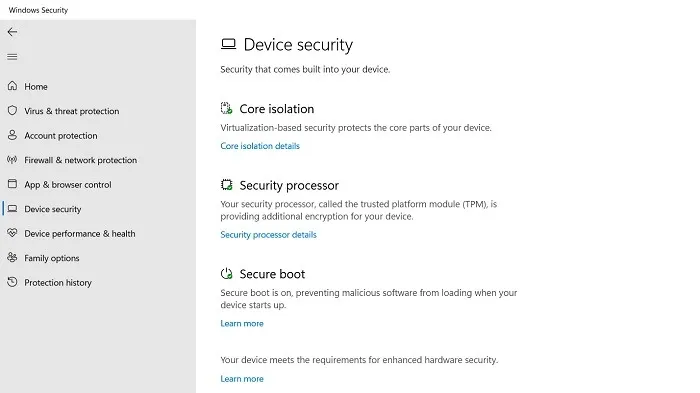
Il primo e più ovvio incentivo per gli utenti a eseguire l’aggiornamento a Windows 11 è rimanere aggiornati, soprattutto nell’era odierna degli attacchi ransomware. Windows 11 sarà il primo a ricevere tutti i principali aggiornamenti e correzioni di sicurezza che potrebbero avere un impatto sugli utenti delle versioni precedenti di Windows.
Domande frequenti
Gli utenti di Windows 10 possono ottenere Windows 11 gratuitamente?
Sì, a partire dal 2023, tutti gli utenti di Windows 10 hanno diritto a un aggiornamento gratuito a Windows 11, a condizione che il loro dispositivo soddisfi i requisiti minimi di hardware e software. Include TPM 2.0 e versioni successive, un controllo dello stato del PC e altri test di grafica e sicurezza.
Come regola generale, se il tuo dispositivo Windows 10 è stato acquistato più vicino al 2020, è più probabile che sia idoneo per un aggiornamento a Windows 11 rispetto a un dispositivo acquistato intorno al 2015.
Devo eseguire l’aggiornamento a Windows 11 o acquistare un nuovo laptop?
Se il tuo hardware Windows 10 si qualifica per un aggiornamento gratuito a Windows 11, dovresti preferirlo in quanto ti farà risparmiare un sacco di soldi. È molto semplice e devi solo risparmiare 24 ore. Abbiamo un manuale di installazione guidata che copre tutti i passaggi.
Per quanto tempo sarà supportato Windows 10?
Windows 10 sarà ufficialmente supportato da Microsoft fino alla fine del 2025. Continuerà a ricevere aggiornamenti di sicurezza per altri due anni dopo. È anche possibile che Microsoft possa estendere la scadenza in futuro, dato il tasso di adozione più lento di Windows 11, ma è troppo presto per prevederlo. Tuttavia, se non desideri migrare a Windows 11, puoi aspettare ancora qualche anno.
Credito immagine: persona che lavora su computer Windows 11 su Unsplash. Tutti gli screenshot di Sayak Boral.



Lascia un commento